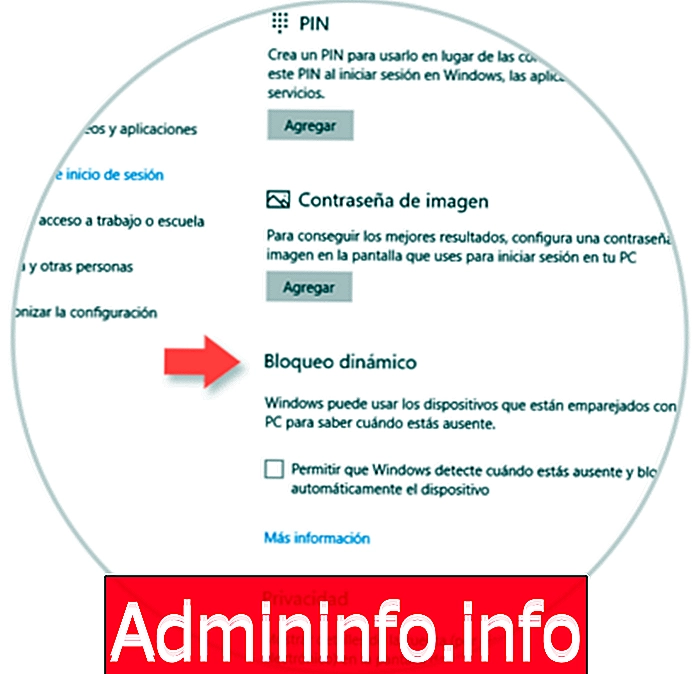
Mit der Einführung von Windows 10 in Build 1703 vor einigen Wochen, das als Windows 10 Creators Update bezeichnet wurde, hat die Microsoft-Entwicklungsgruppe ihre Vision ein wenig über den Ansatz von Desktop-Betriebssystemen geändert, und aus diesem Grund sehen wir, wie Diese Ausgabe richtet sich hauptsächlich an Entwickler.
Das Windows 10 Creators Update konzentriert sich auf drei grundlegende Säulen:
- Neuigkeiten in Bezug auf den Zugriff auf und die Nutzung von virtueller Realität durch die Einbindung von Apps wie Paint 3D
- Konnektivität zwischen Windows 10-Benutzern durch Einbeziehen von Apps wie People
- Neu in allem, was mit Spielen zu tun hat, ist die Integration der Spieleleiste und verschiedener Plattformen
Dies ist für alle Benutzer im Allgemeinen wichtig, aber heute wird Solvetic die Nachrichten, die in dieser Ausgabe Creators Update für alle IT-Administratoren und Support-Mitarbeiter enthalten sind, die wir täglich beschäftigen, stoppen und analysieren mehr Systemparameter als ein normaler Benutzer. Jede dieser Neuerungen oder Funktionen spielt eine Schlüsselrolle bei der Verwaltung von Windows 10 Creators Update .
Dynamische Sperre - Dynamische Sperre
Es gibt viele Möglichkeiten, die Sicherheit in Windows 10 zu erhöhen, um zu verhindern, dass andere Benutzer auf den Computer zugreifen und unvernünftige Änderungen an den darin gespeicherten Informationen vornehmen.
- Greifen Sie auf Passwörter zu
- PIN
- Bild-Passwort
- Verschlüsselung von Ordnern oder Dateien
- Unter anderem Systemdateien ausblenden.
Mit dem Windows 10 Creators Update haben wir eine neue Option zum Schutz des Computers und der Daten sowie die Einführung des dynamischen Blockierens. Dank der dynamischen Sperre in Windows 10 Creators haben wir die Möglichkeit, beide Geräte mit einem Bluetooth-Gerät zu konfigurieren. Wenn dieser Vorgang dauerhaft ausgeführt wird, sendet das System Signale an das Bluetooth-Gerät, um zu bestätigen, dass der Benutzer sich in der Nähe des Geräts befindet. Wenn wir uns auf diese Weise vom Gerät entfernen, wird der Bildschirm innerhalb von 30 Sekunden ausgeschaltet und ausgeschaltet, wenn das Gerät kein Signal empfängt Das System wird blockiert, um unbefugten Zugriff zu vermeiden.
Um auf diese Funktion zuzugreifen, müssen Sie das Menü Start / Einstellungen / Konten aufrufen. Dort wechseln Sie in die Zeile Anmeldeoptionen und können das Feld Dynamische Sperre in Windows 10 Creators Update aktivieren:
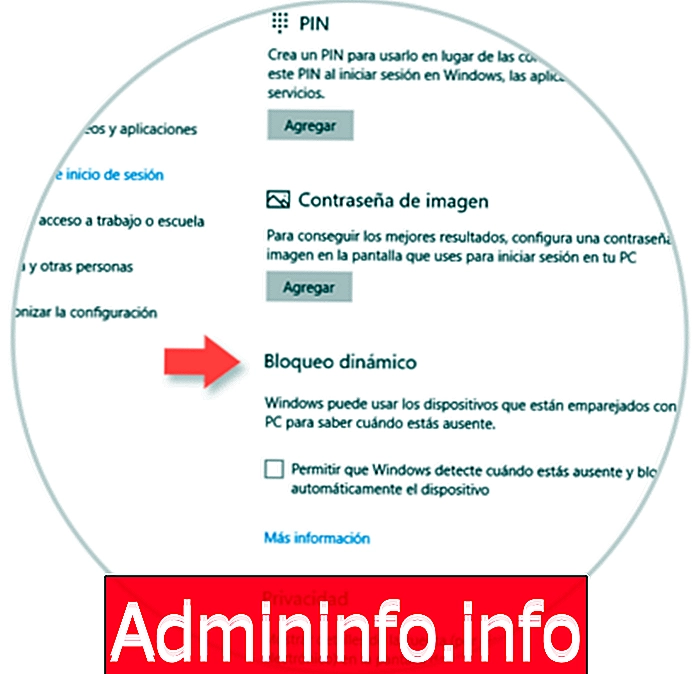
Hinweis: Für einen optimalen und korrekten Betrieb muss das Windows 10-Gerät Bluetooth unterstützen und aktiv sein.
Anpassung des Konfigurationsmenüs
Unter Windows 10 haben wir Zugriff auf mehrere Systemelemente aus der Konfigurationsanwendung, auf die wir über das Startmenü zugreifen:
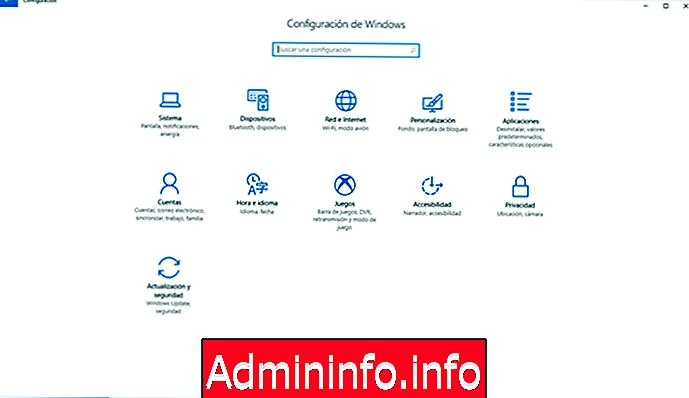
Dort können wir Systemparameter, Benutzer, Spiele, Netzwerk usw. verwalten. Mit Windows 10 Creators Update haben wir die Möglichkeit, dieses Fenster anzupassen und nur bestimmte Seiten in diesem Fenster aus Sicherheitsgründen anzuzeigen oder auszublenden, um zu verhindern, dass andere Benutzer von dort aus Änderungen vornehmen oder eine spezifischere Reihenfolge einhalten.
Mit Windows 10 Creators Update können wir Gruppenrichtlinien verwenden, um dies auf einfache und praktische Weise zu konfigurieren. Dazu greifen wir über die Tastenkombination auf den Gruppenrichtlinien-Editor zu + R und im angezeigten Fenster den Befehl gpedit.msc eingeben, Enter oder Accept drücken.
Im angezeigten Fenster gehen wir zur folgenden Route:
- Gerätekonfiguration
- Administrative Vorlagen
- Bedienfeld
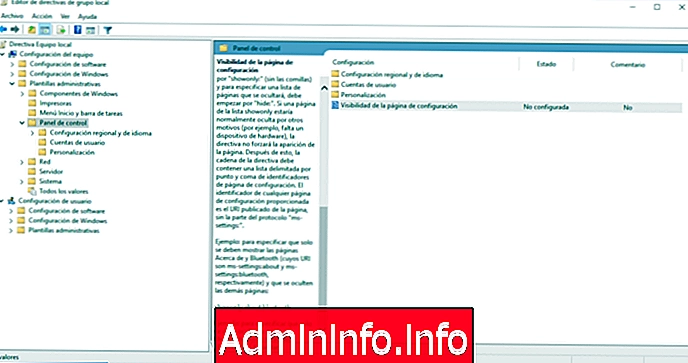
Auf der rechten Seite sehen Sie die Richtlinie Sichtbarkeit der Konfigurationsseite. Diese muss bearbeitet werden, um die Konfigurationsanwendung zu konfigurieren.
$config[ads_text5] not foundWenn Sie auf diese Option klicken, müssen Sie im angezeigten Fenster die folgenden Schritte ausführen
- Aktivieren Sie zuerst das Kontrollkästchen Aktiviert, um die Richtlinie zu aktivieren
- Im Sichtbarkeitsfeld der Konfigurationsseite müssen wir die Elemente eingeben, die angezeigt werden sollen oder die nicht ausgeblendet werden sollen. Dazu verwenden wir die folgende Syntax:
showonly: (Apps) hide: (Apps)Auf diese Weise können wir Folgendes eingeben:
showonly: ungefähr; bluetooth
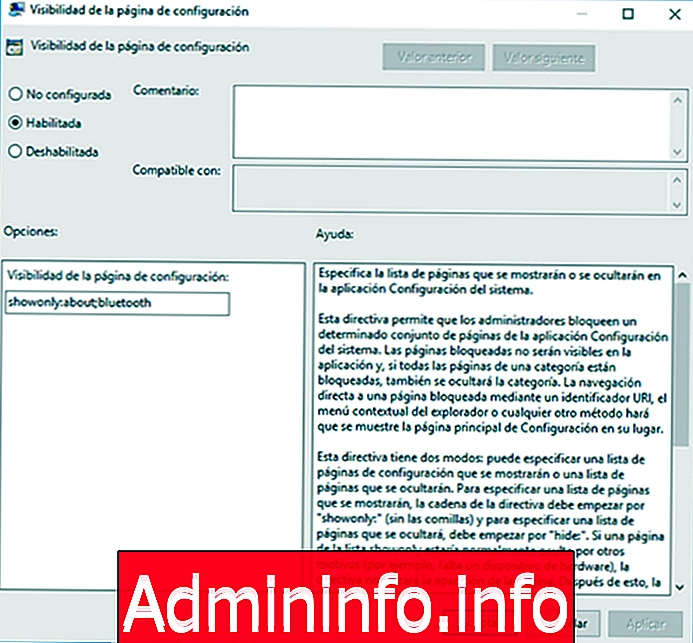
Jede Anwendung muss durch ein Semikolon getrennt werden. Einmal definiert, klicken Sie auf Übernehmen und dann auf Akzeptieren. Wenn Sie erneut auf die Konfiguration zugreifen, erhalten Sie das folgende Ergebnis:
$config[ads_text6] not found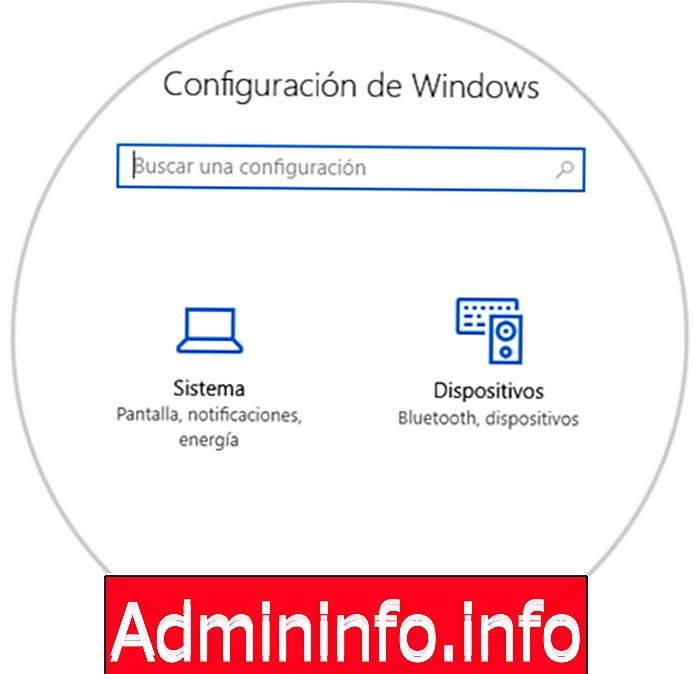
Wir können ausschließlich auf die gewünschten Anwendungen zugreifen. Einige der Konfigurationsparameter sind:
ms-einstellungen: datenschutz-kalender ms-einstellungen: datenschutz-kontakte ms-einstellungen: datenschutz-feedback ms-einstellungen: datenschutz-standort ms-einstellungen: datenschutz-messaging ms-einstellungen: benachrichtigungen ms-einstellungen: storagesense ms-einstellungen: karten ms-settings: bluetooth ms-settings: dateandtime ms-settings: regionlanguage ms-settings: privacy, ua
Durchsuchen des Registrierungseditors für Windows 10 Creators Update
$config[ads_text5] not foundDer Registrierungseditor ist eines der am häufigsten verwendeten Tools, wenn wir im IT-Bereich arbeiten, da wir von dort aus die Möglichkeit haben, mehrere Systemparameter, Benutzer, Sitzungen und andere mithilfe ihrer Datensätze zu bearbeiten und zu verwalten. Bis zu Windows 10 Creators Update war es nicht möglich, die Linkroute, an der wir arbeiteten, zu kopieren, was aus Prüfungsgründen wichtig ist, um diese Route mit einem Partner zu teilen, um sie als Support zu haben, usw., und dies sollte auf eine Art und Weise geschehen Handbuch, das zeitaufwändig war, wenn es eine umfangreiche Adresse war.
Mit dieser neuen Ausgabe haben wir jetzt eine Adressleiste, ähnlich der von Windows Explorer, in der Sie einfach darauf klicken, um die gesamte Route auszuwählen, auf der wir uns befinden. Verwenden Sie einfach die Tastenkombination Strg + C, um den Zugriff zu kopieren .
$config[ads_text6] not found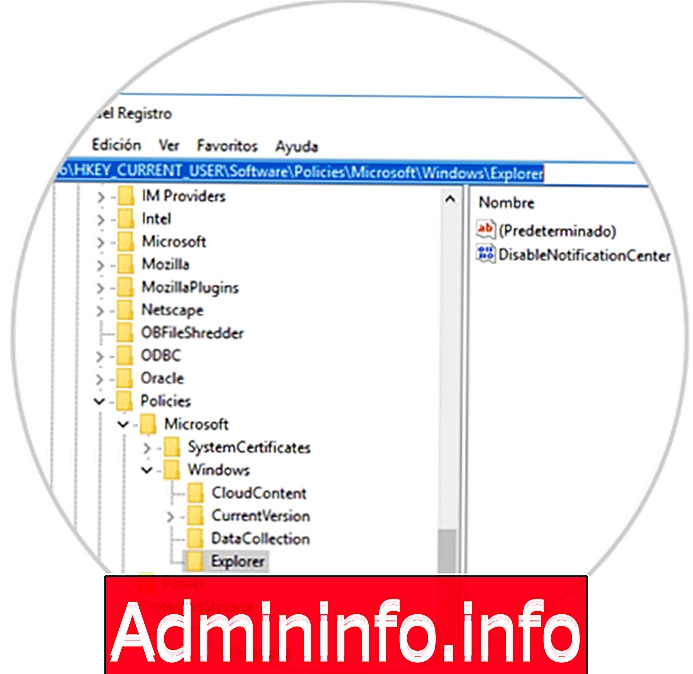
Diese Leiste befindet sich oben.
MBR2GPT-Tool
Wir wissen, dass bei der Installation von Windows 10 oder der Konfiguration seiner Partitionen zwei verschiedene Typen auftreten können:
MBR (Master Boot Record):
Es ist ein Standard, der seit 1983 in Kraft ist, obwohl er immer noch aktiv ist, aufgrund des Technologiebooms gewisse Einschränkungen aufweist, da MBR nur Partitionen bis zu einer maximalen Größe von 2 TB zulässt und nur die Verwendung von 4 primären Partitionen zulässt.
GPT (GUID-Partitionstabelle):
Es ist ein viel aktuellerer Standard auf Partitionsebene und eng mit den neuen UEFI-Boot-Systemen verbunden. Mit GPT haben wir keine Größenbeschränkung und können bis zu 128 primäre Partitionen erstellen.
$config[ads_text5] not foundMit MBR2GPT in Windows 10 Creators Update haben wir die Möglichkeit, MBR-Partitionen über eine Befehlszeile wie Windows PowerShell oder Eingabeaufforderung in GPT zu konvertieren. Dieses Tool kann mit dem Live-System verwendet werden und auch, wenn die Festplatten mit BitLocker geschützt sind, wodurch sich ihre Reichweite erhöht.
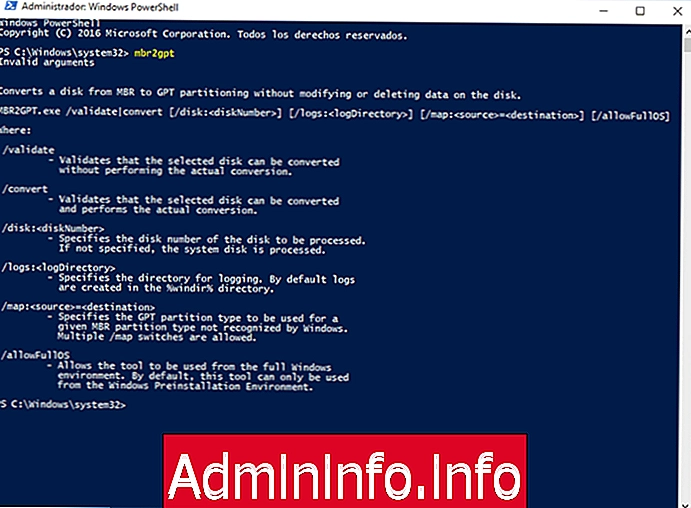
Schnelle Erstellung virtueller Maschinen mit Hyper-V
Eines der wertvollsten Tools für uns alle in der IT-Welt ist die Virtualisierung, denn dank dieser können wir die Möglichkeiten eines Teams erweitern, indem neue Testbetriebssysteme hinzugefügt werden.
Ebenso können wir mit virtuellen Maschinen neue Systeme und Anwendungen validieren und das allgemeine Verhalten eines bestimmten Elements analysieren, ohne die physische Maschine zu beeinträchtigen. Obwohl es verschiedene Virtualisierungsoptionen gibt, enthält Windows 10 Hyper-V, eine leistungsstarke und umfassende Virtualisierungsplattform, die uns grundlegende Eigenschaften bietet, um diese Art von Prozessen optimal auszuführen.
In Windows 10 Creators Update wurde eine Funktion mit dem Namen Quick Creation hinzugefügt, die auf eine der folgenden Arten ausgeführt werden kann:
- Klicken Sie mit der rechten Maustaste auf das Hauptgerät auf der linken Seite und wählen Sie dort die Option Schnellerstellung aus.
- Klicken Sie auf der rechten Seite im Feld Aktionen auf Schnellerstellung
Das folgende Fenster wird angezeigt:
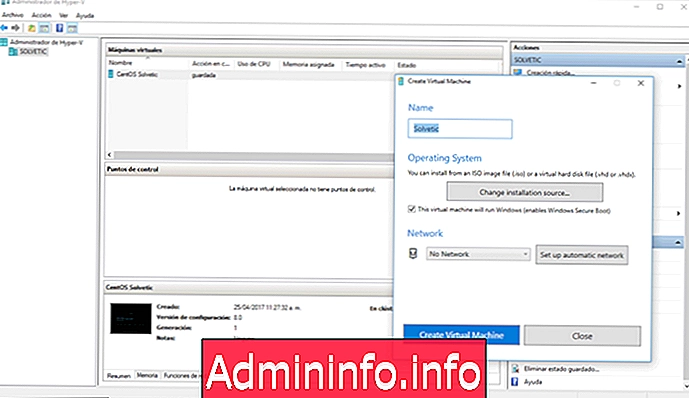
Dort wird die virtuelle Maschine automatisch erstellt, wobei der gesamte in Hyper-V bereits bekannte Prozess weggelassen wird. Diese virtuelle Maschine weist die folgenden Merkmale auf:
- Es handelt sich um eine Maschine der 2. Generation, dh, sie akzeptiert nur 64-Bit-Systeme mit UEFI-Bootloader
- 2 GB dynamischer Arbeitsspeicher werden hinzugefügt
- Es werden 4 virtuelle Prozessoren erstellt
- Eine virtuelle Festplatte mit einer Speicherkapazität von 100 GB wird erstellt
Wir können die Netzwerk- oder Installationsressourcenparameter definieren, indem Sie auf die entsprechende Option klicken. Dies beschleunigt jedoch ohne Zweifel die Erstellung der virtuellen Maschine.
Microsoft Edge-Anpassung
Wir wissen, dass Edge der Standardbrowser in Windows 10 ist, aber mit der Creators Update Edition werden wir erhebliche Verbesserungen in Bezug auf Sicherheit, Erfahrung und Datenschutz bei der Verwendung von Microsoft Edge erzielen. In dieser Ausgabe von Creators wurden Microsoft Edge über die Gruppenrichtlinien gpedit.msc neue Funktionen hinzugefügt, mit denen wir ihre Funktionen noch besser verwalten können.
Um die in Creators Update für Microsoft Edge verfügbaren Richtlinien anzuzeigen, gehen Sie wie folgt vor:
- Gerätekonfiguration
- Administrative Vorlagen
- Windows-Komponenten
- Microsoft Edge
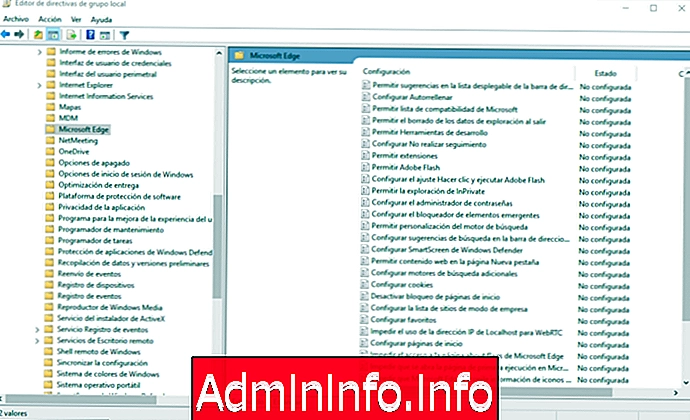
Auf der rechten Seite sehen Sie die verschiedenen Richtlinien, die für die Verwendung von Microsoft Edge in Windows 10 Creators Update hinzugefügt wurden. Einige davon sind:
- Lassen Sie Vorschläge in der Dropdown-Liste in der Adressleiste zu
- Löschen Sie die Browserdaten, wenn Sie Microsoft Edge beenden
- Deaktivieren Sie die Blockierung der Startseite
- Erlaube Adobe Flash
- Synchronisieren Sie Lesezeichen unter anderem zwischen Internet Explorer und Microsoft Edge.
Um alle diese Funktionen im Detail zu kennen, können Sie die Microsoft-Website unter folgendem Link aufrufen:
$config[ads_text6] not found Microsoft Edge-Gruppenrichtlinien
Wenn Sie beispielsweise Vorschläge in der Dropdown-Liste in der Adressleiste zulassen, wird Folgendes angezeigt:
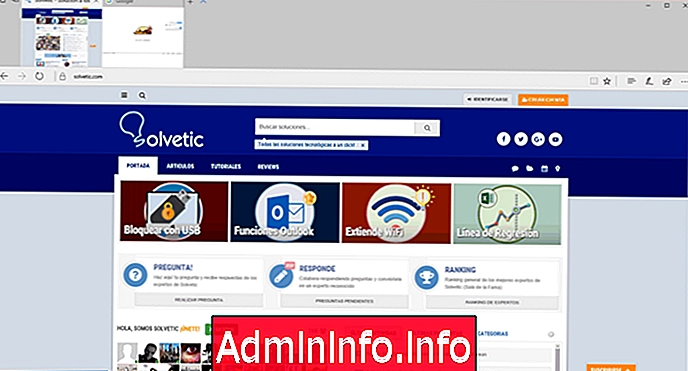
Windows Defender-Verbesserungen
Windows Defender ist das Standard-Virenschutzprogramm in Windows 10, und jetzt werden in Creators Update Verbesserungen sowohl im Datenbankmodul als auch in der Leistung angezeigt. In Windows 10 Creators Update wird der Name Windows Defender Antivirus lauten und die verschiedenen Optionen, die es bietet, werden angezeigt als:
- Echtzeitschutz
- Ausrüstungsstatus auf Leistungsniveau
- Netzwerkschutz
- Anwendungskontrolle
- Einstellungen für Familiengruppen
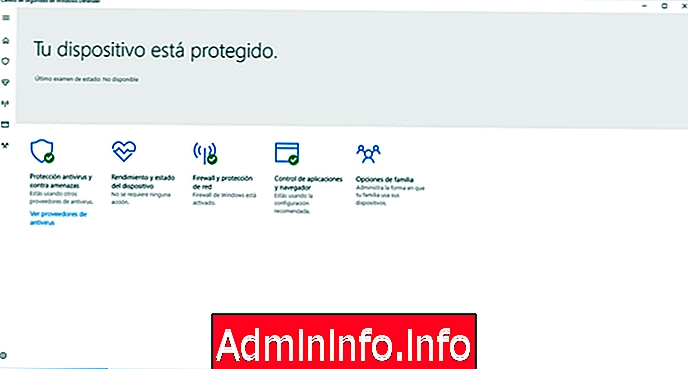
Zusätzlich zum Creators Update enthält Windows Defender Antivirus eine neue Funktion namens "Auf den ersten Blick sperren". Auf diese Weise kann das System eine Echtzeitüberwachung mit MAPS (Microsoft Active Protection Service) einer bestimmten Anwendung oder eines bestimmten Prozesses durchführen, bevor diese geöffnet oder ausgeführt werden.
Diese Funktion wird über Gruppenrichtlinien auf der Route aktiviert:
- Gerätekonfiguration
- Administrative Vorlagen
- Windows-Komponenten
- Windows Defender Antivirus
- KARTEN
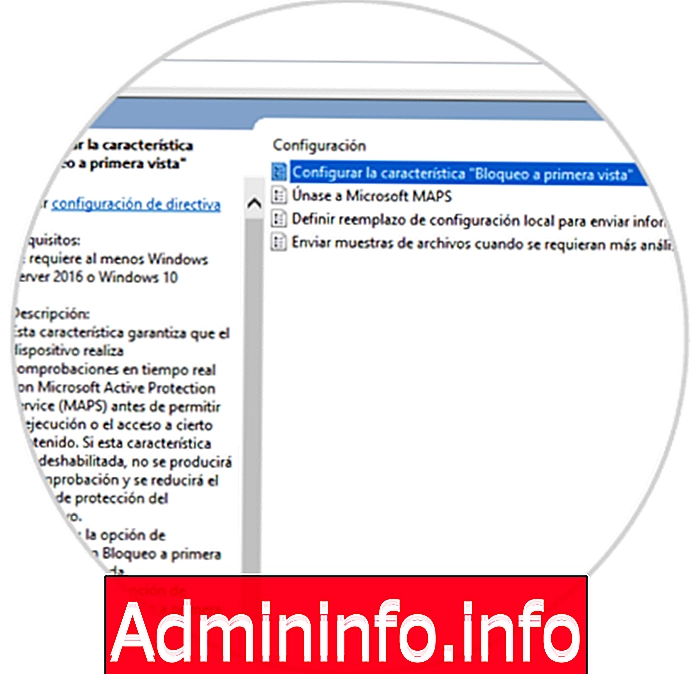
Dort müssen wir die Richtlinie aktivieren. Konfigurieren Sie die Funktion „Auf den ersten Blick sperren“ auf der rechten Seite.
$config[ads_text6] not foundWindows-Konfigurations-Designer
Dank WCD können wir verschiedene Windows-Geräte konfigurieren, ohne auf Bilder zurückgreifen zu müssen, wodurch Ressourcen eingespart werden. Dank dieser Anwendung können wir unter anderem Aufgaben wie das Hinzufügen von Computern zu einer Domäne, das Verknüpfen von Konten mit Azure AD, das Herstellen einer Verbindung zu lokalen Netzwerken oder zu Wi-Fi ausführen. Im Rahmen seiner Funktionen haben wir die Möglichkeit, vorinstallierte Anwendungen von Windows 10 zu entfernen.
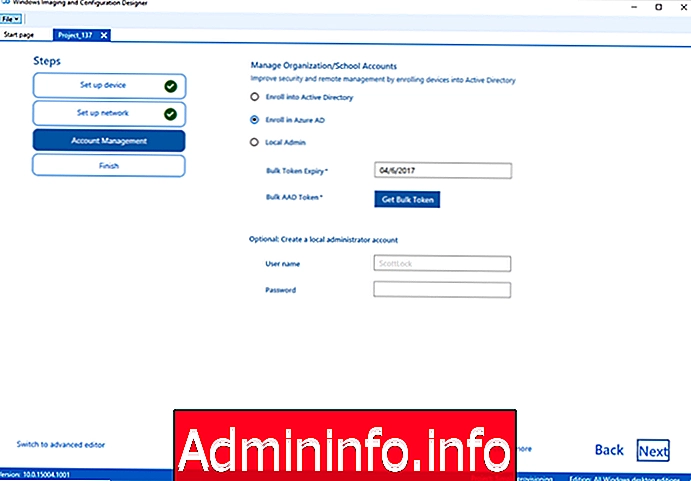
Wie wir sehen können, bietet Windows 10 Creators Update viele Lösungen, die zweifellos bei allen täglichen Aufgaben unter Windows-Betriebssystemen sehr nützlich sein werden.
Diese Anwendung kann unter folgendem Link heruntergeladen werden:
Windows-Konfigurations-Designer
Artikel